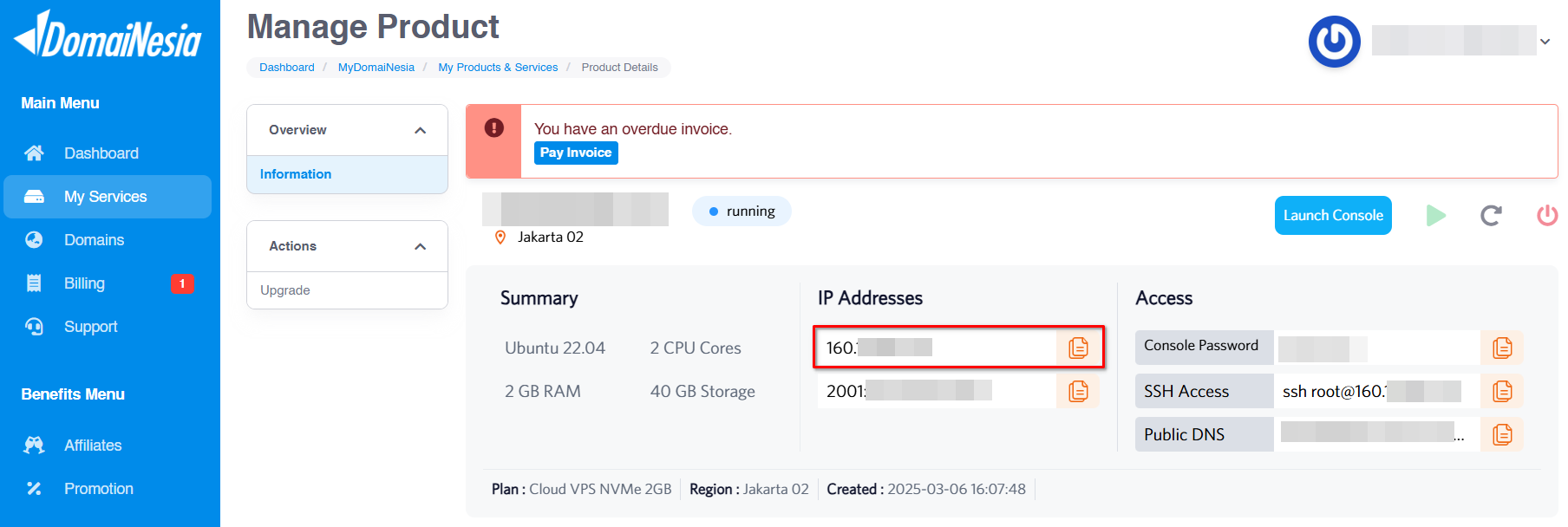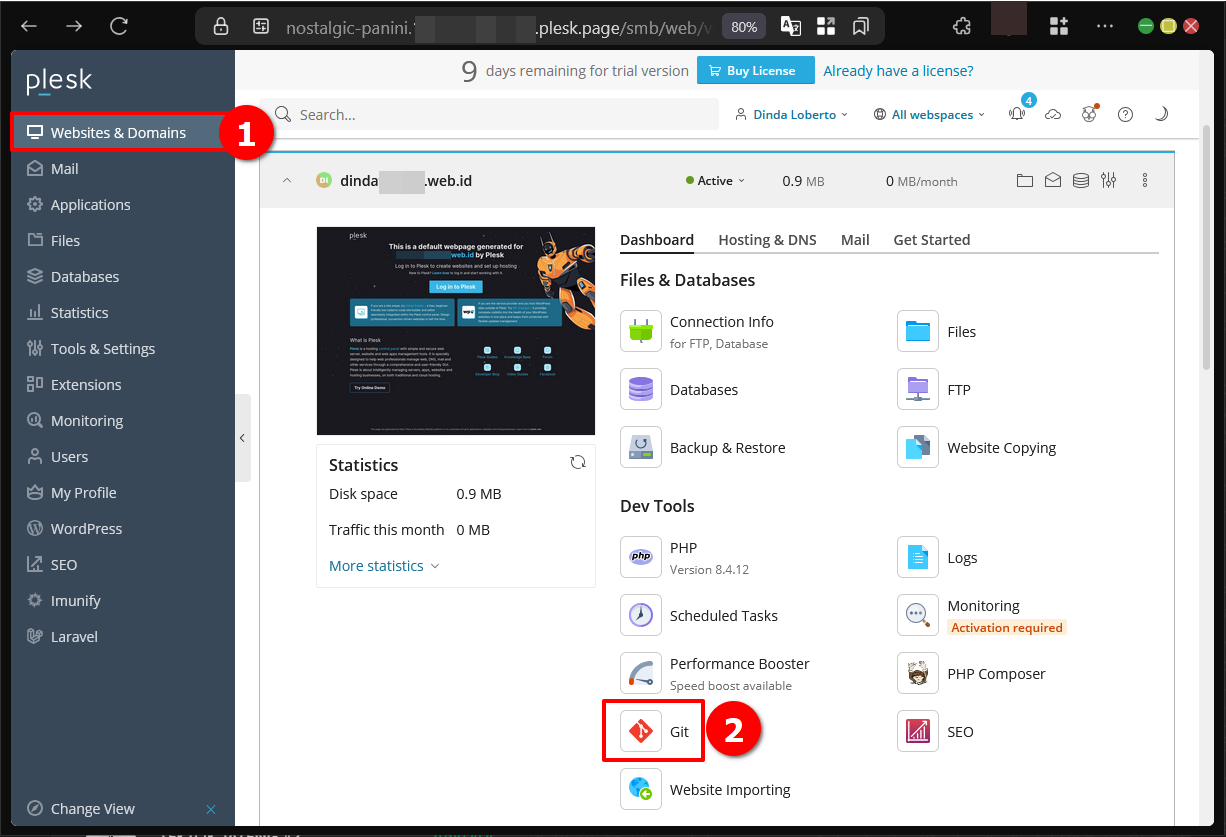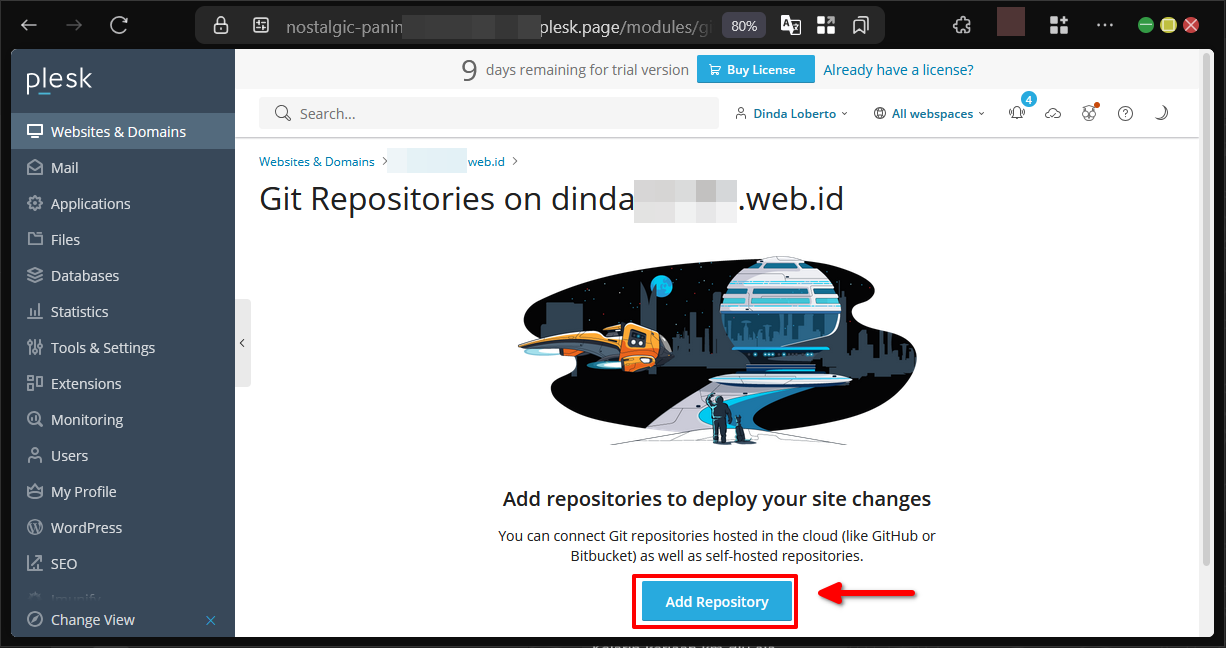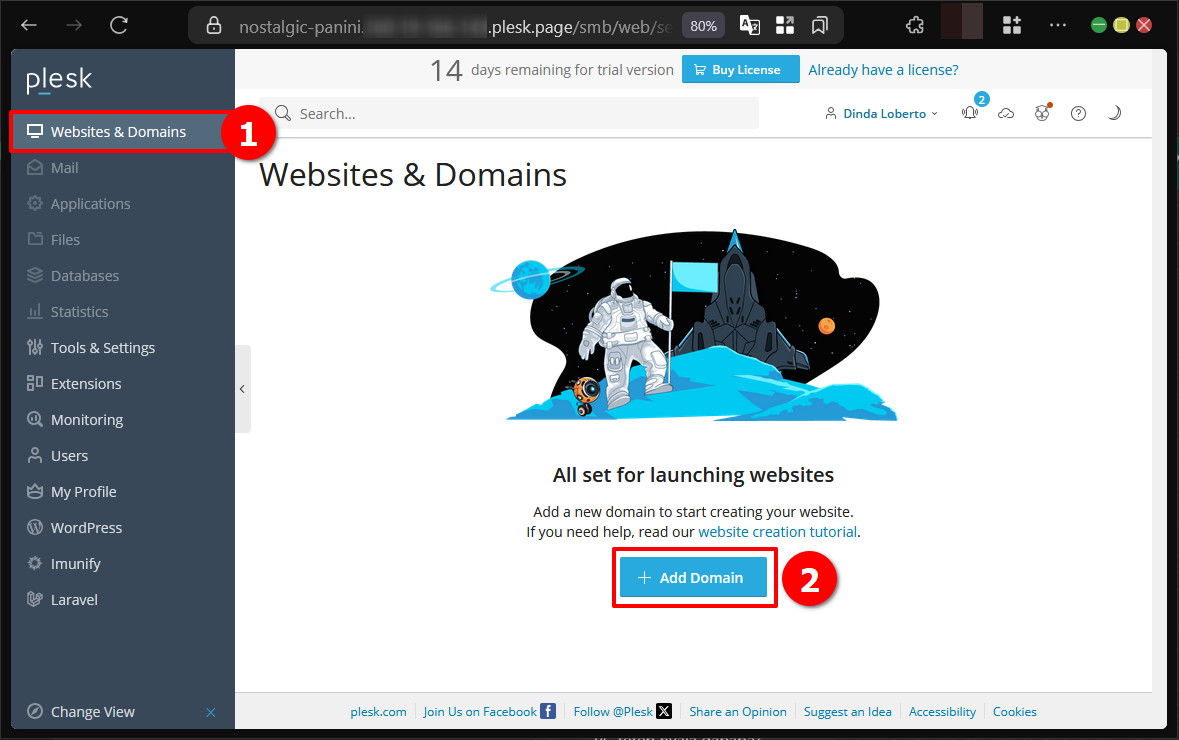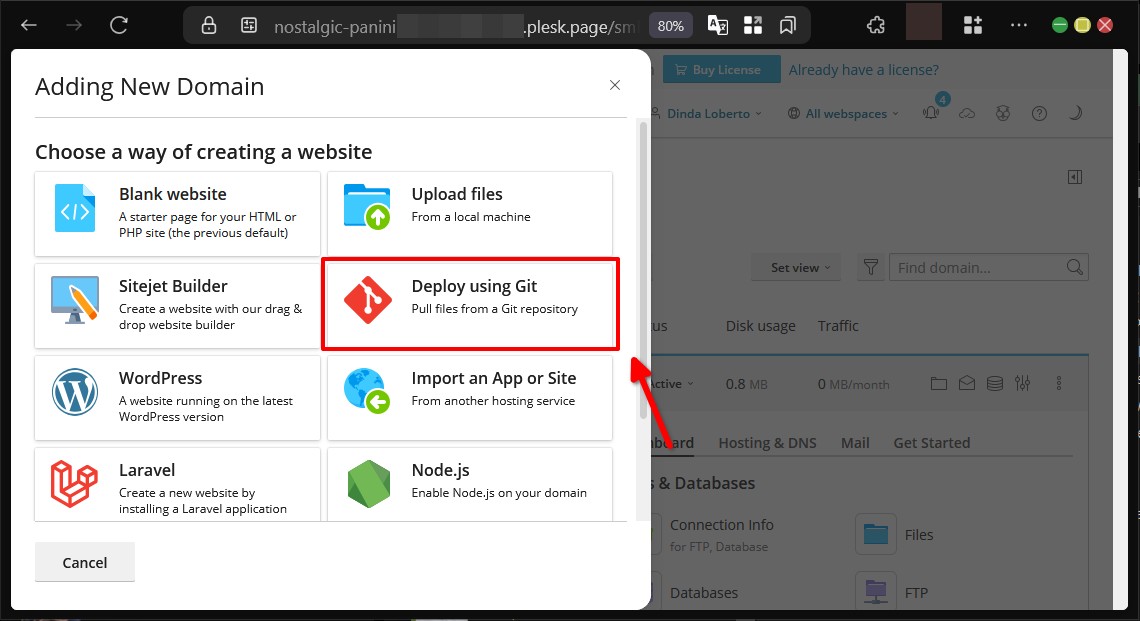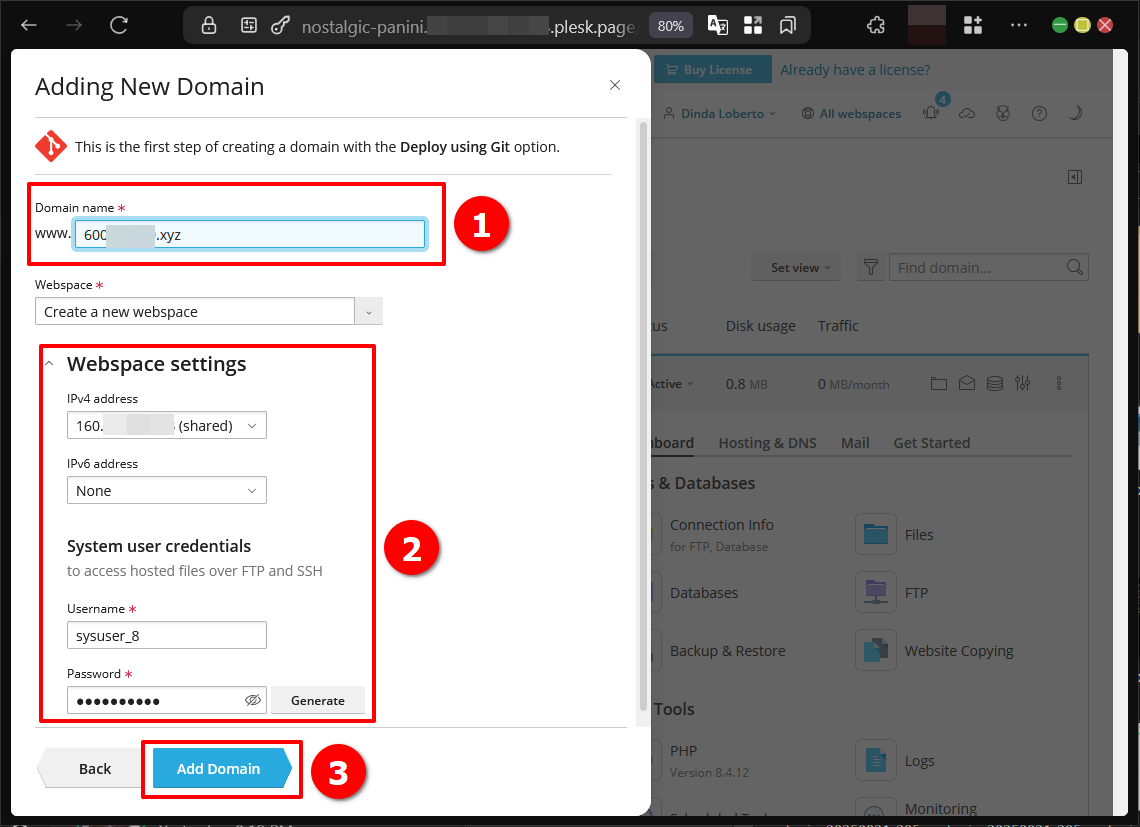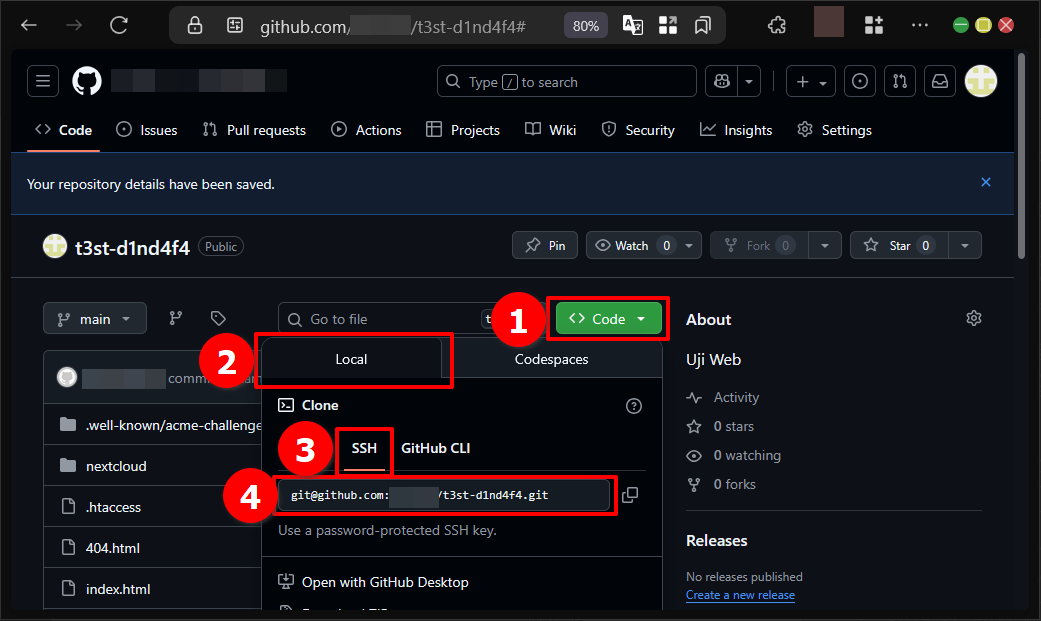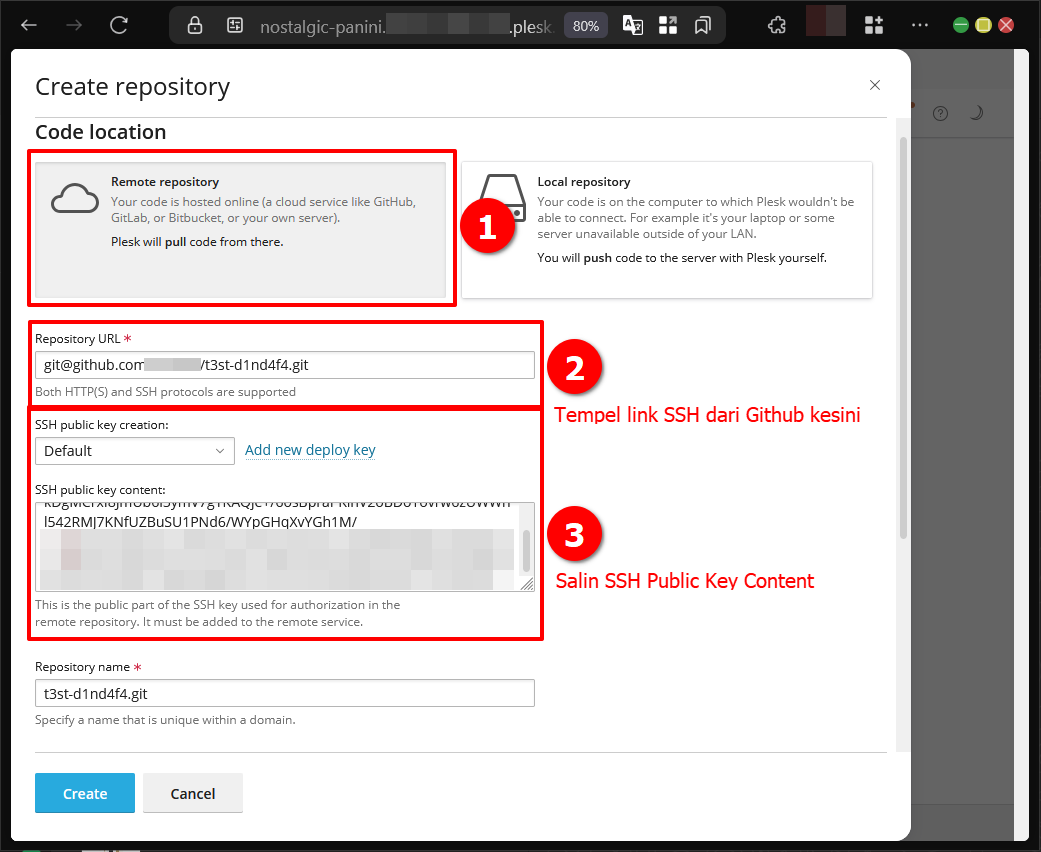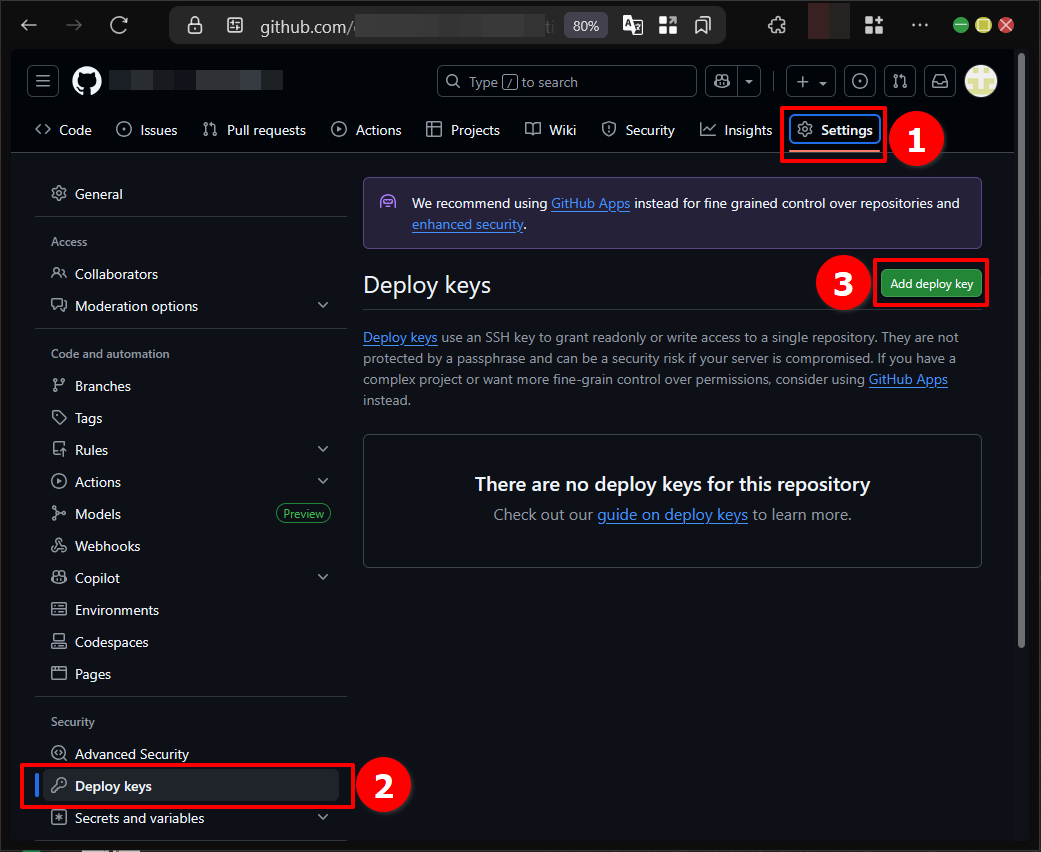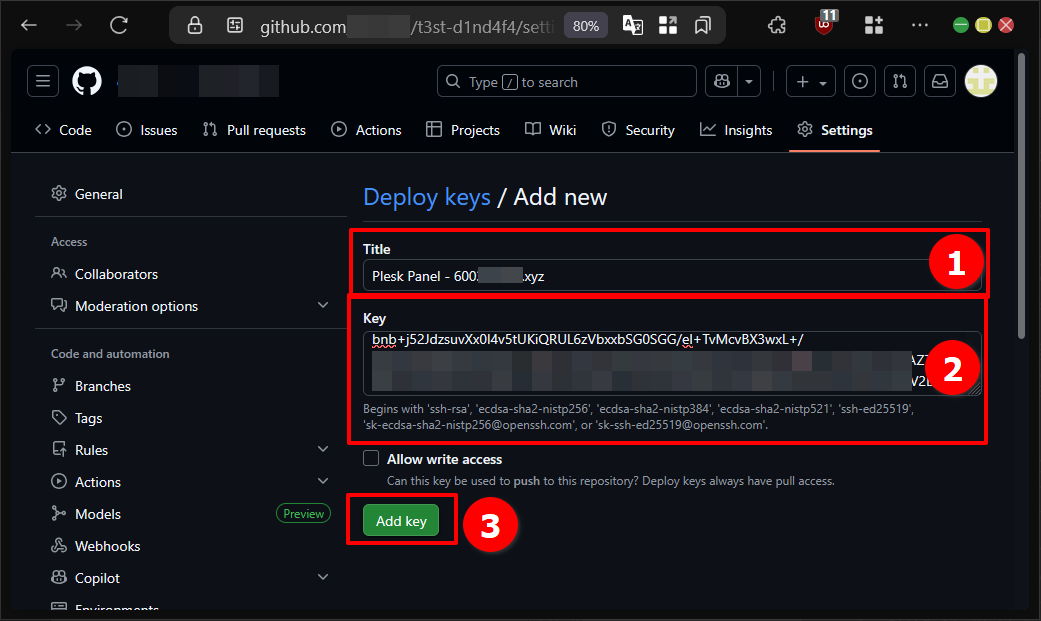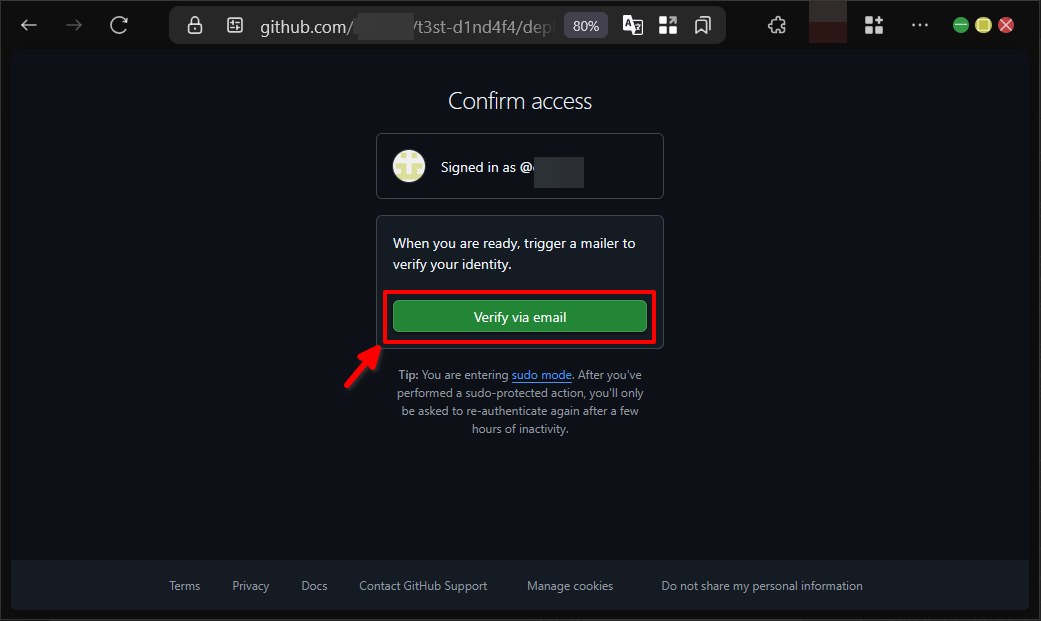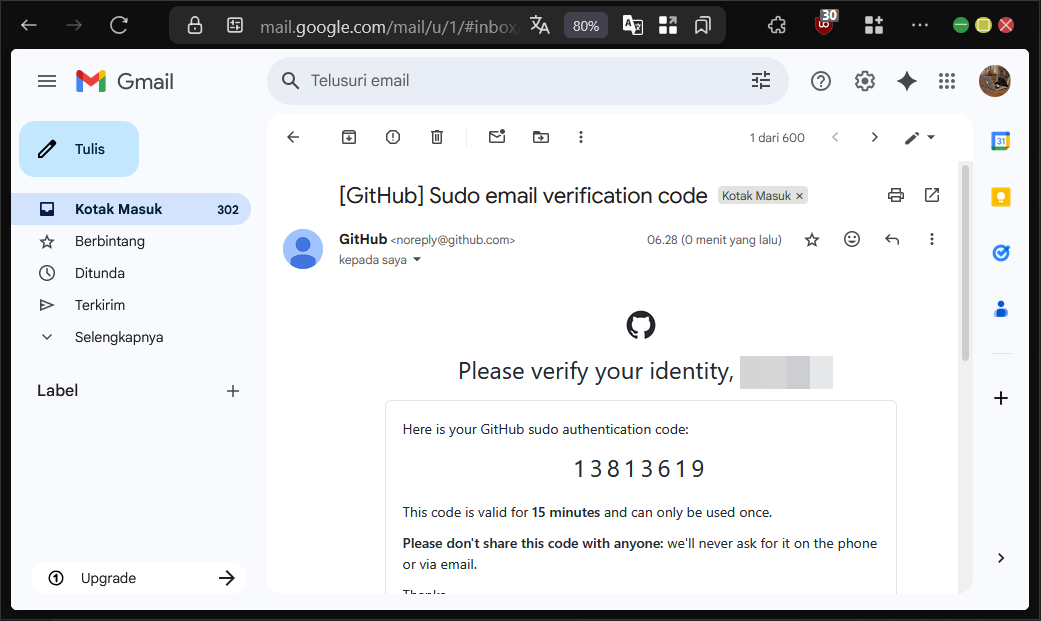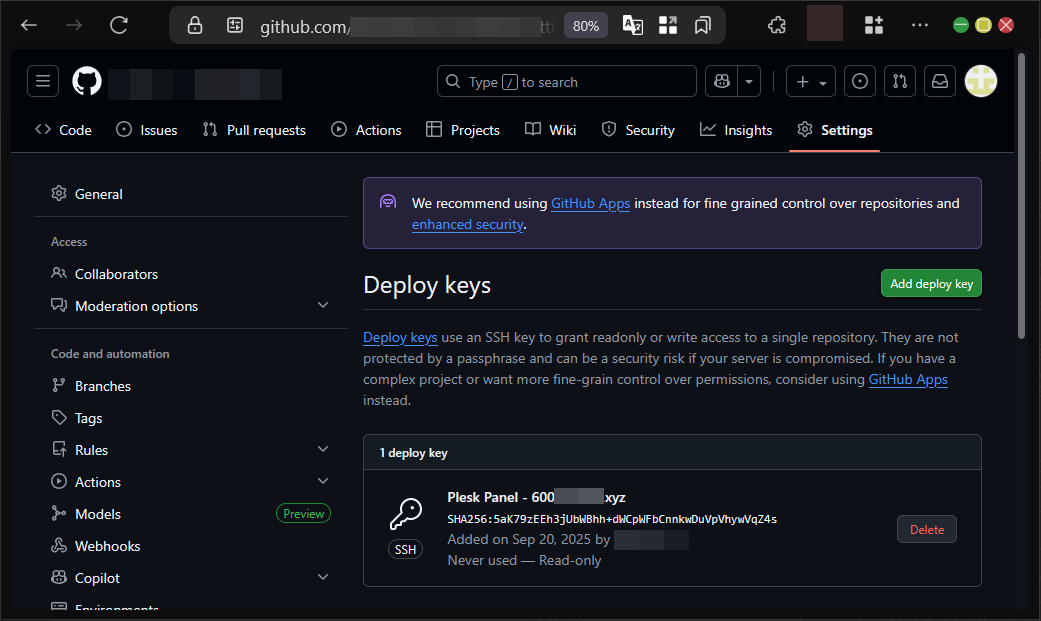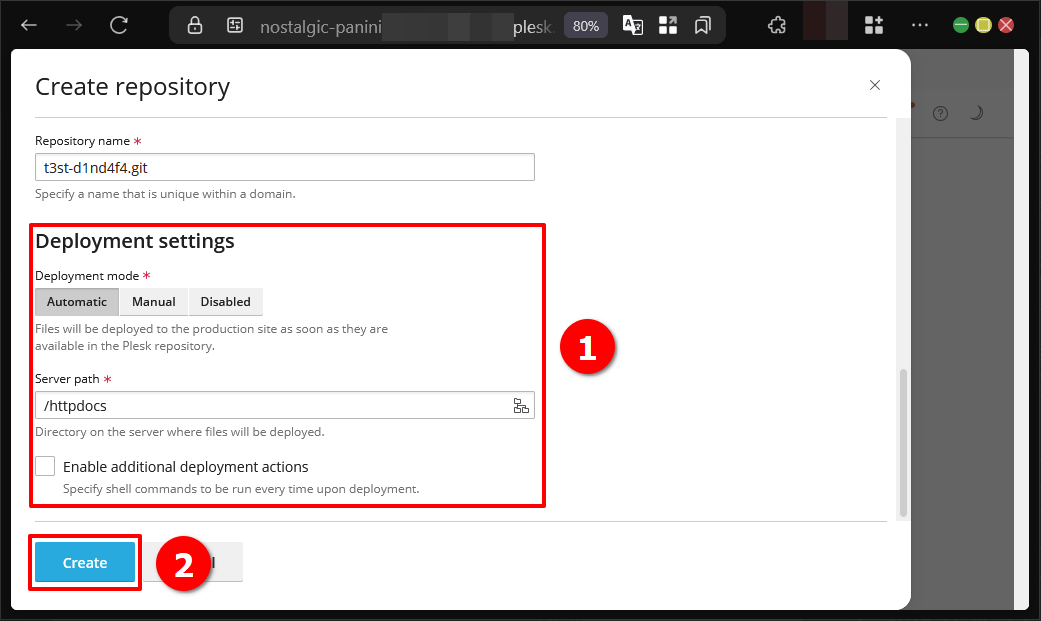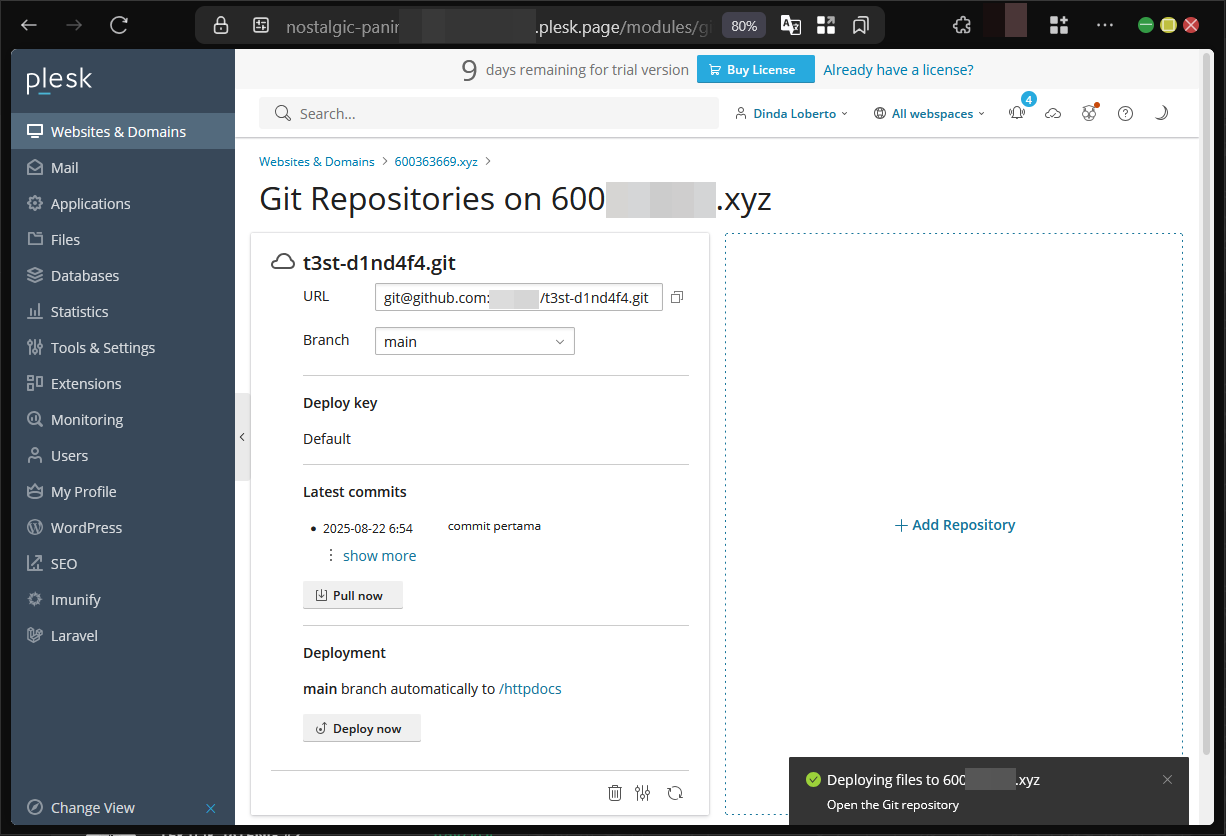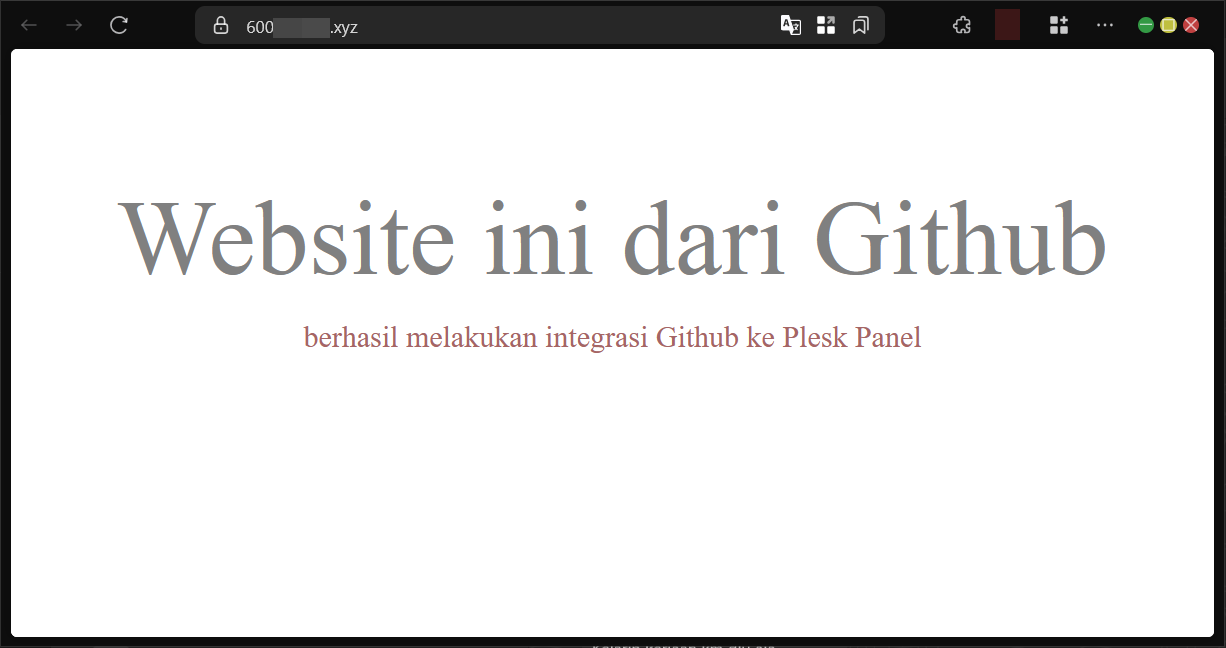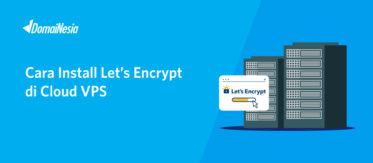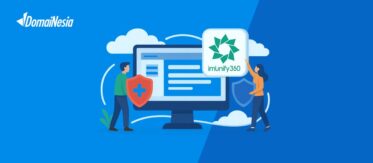
Cara Koneksikan File Pada Git Repository ke Plesk Panel
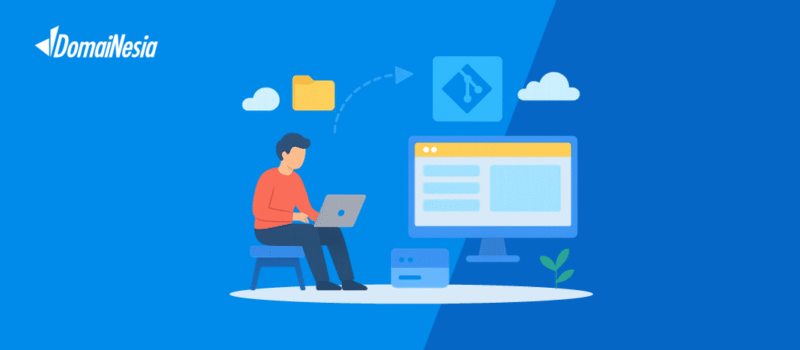
Hai DomaiNesians! Mengelola website kini semakin mudah dengan bantuan Plesk Panel, sebuah platform yang memungkinkan kita membuat dan mengelola website tanpa keahlian coding mendalam. Salah satu fitur unggulan Plesk Panel adalah Sitejet, alat bantu yang mempermudah pembuatan website secara visual. Namun, bagi kita yang ingin mengelola kode sumber dan melakukan deployment langsung dari Git Repository, Plesk Panel juga menyediakan integrasi yang sangat praktis. Dalam panduan ini, kita akan membahas langkah-langkah untuk menghubungkan file dari Git Repository ke Plesk Panel, sehingga proses pengembangan dan deployment website menjadi lebih efisien. Yuk, kita mulai petualangan ini!
Mengenal Singkat Git
Git adalah sistem kontrol versi yang digunakan untuk melacak perubahan pada kode sumber selama pengembangan perangkat lunak. Dengan Git Repository, kita bisa menyimpan, mengelola, dan berkolaborasi pada proyek secara efisien. Repository ini berfungsi sebagai tempat penyimpanan kode yang dapat diakses oleh banyak developer, baik secara lokal maupun melalui platform seperti GitHub, Bitbucket, atau GitLab.
Plesk Panel mendukung integrasi dengan berbagai penyedia Git Repository, seperti GitHub dan Bitbucket, memungkinkan kita untuk menghubungkan proyek langsung ke server. Fitur ini mempermudah proses push dan pull kode, sehingga deployment website berjalan lancar tanpa perlu mengunggah file secara manual. Dalam panduan ini, fokus kita adalah melakukan pull dari GitHub, meskipun mekanisme untuk push juga serupa tetapi hanya berlaku untuk repository lokal.
Git Repository sangat berguna dalam berbagai skenario pengembangan. Berikut adalah beberapa situasi di mana Git Repository menjadi solusi yang tepat:
- Kolaborasi tim dalam mengembangkan website dengan banyak kontributor.
- Pelacakan riwayat perubahan kode untuk memudahkan debugging atau rollback.
- Deployment otomatis ke server setelah perubahan kode dilakukan.
- Pengelolaan branch untuk menguji fitur baru tanpa mengganggu versi utama.
Tanpa menggunakan Git Repository, kita bisa menghadapi beberapa risiko. Berikut adalah beberapa risiko yang mungkin terjadi:
- Kehilangan kode akibat penghapusan atau perubahan yang tidak terlacak.
- Kesulitan dalam berkolaborasi dengan tim karena tidak ada sistem versi.
- Proses deployment yang lambat karena harus mengunggah file secara manual.
- Potensi konflik kode saat beberapa pengembang bekerja pada file yang sama.
Panduan ini akan membantu kita mengatasi skenario-skenario tersebut dengan memanfaatkan fitur Git di Plesk Panel untuk mengelola website secara lebih terorganisir dan efisien.
Mengakses Dashboard Plesk Panel
Halo DomaiNesians! Sebelum melangkah ke proses menghubungkan Git Repository, kita perlu mengakses dashboard Plesk Panel terlebih dahulu. Dashboard ini menjadi pusat kendali untuk mengelola semua aspek website, termasuk integrasi dengan Git.
Untuk memulai, kita akan menggunakan Plesk Panel versi 18.0.72 yang berjalan pada sistem operasi Linux dengan distribusi Ubuntu 22.04. Perlu diingat, antarmuka atau alur instalasi mungkin sedikit berbeda jika kita menggunakan versi atau lisensi Plesk Panel yang lain. Untuk mengakses dashboard, kita perlu mengetahui alamat IP VPS terlebih dahulu. IP ini dapat ditemukan melalui Dashboard VPS MyDomaiNesia. Akses Plesk Panel dilakukan dengan memasukkan IP VPS diikuti port 8443 pada browser, misalnya https://192.168.1.1:8443. Pastikan menggunakan protokol HTTPS untuk keamanan.
Mengakses Fitur Git Repository
Nah, DomaiNesians! Setelah berhasil masuk ke dashboard Plesk Panel, saatnya kita menjelajahi fitur Git Repository. Ada dua cara untuk mengakses fitur ini, tergantung pada apakah kita sudah memiliki website atau baru akan membuatnya.
Jika kita sudah memiliki website dan ingin mengintegrasikan Git Repository, kita bisa masuk ke halaman “Websites & Domains” pada dashboard Plesk Panel. Pilih website yang ingin dikelola, lalu navigasi ke tab “Dashboard”. Gulir ke bawah hingga menemukan bagian “Git” di baris Dev Tools. Klik opsi tersebut untuk masuk ke pengaturan Git.
Setelah itu, kita akan diarahkan ke halaman “Git Repositories”. Pada halaman ini, klik tombol “Add Repository” untuk memulai proses integrasi dengan Git Repository.
Bagi kita yang baru membuat website, langkahnya sedikit berbeda. Dari sidebar Plesk Panel, masuk ke halaman “Websites & Domains” dan klik tombol “Add Domain” untuk memulai pembuatan website baru.
Saat tab “Add New Domain” muncul, pilih opsi “Deploy using Git” untuk langsung mengakses fitur integrasi dengan Git Repository. Opsi ini memungkinkan kita menghubungkan website baru langsung ke repository yang diinginkan.
Setelah memilih opsi tersebut, isi data domain seperti nama domain, pengaturan webspace, dan informasi lain yang diperlukan. Jika semua kolom sudah terisi dengan benar, klik tombol “Add Domain” untuk melanjutkan.
Menyambungkan GitHub Dengan SSH Key
Untuk melakukan pull dari GitHub, kita perlu memiliki akun GitHub yang sudah memiliki repository aktif. Langkah pertama adalah menyalin URL SSH dari repository yang ingin dihubungkan ke Plesk Panel. URL ini biasanya dapat ditemukan di halaman utama repository GitHub pada tab “Code”.
Kembali ke Plesk Panel, tempelkan URL SSH tersebut ke kolom “Repository URL” pada halaman “Add Repository”. Setelah URL dimasukkan, Plesk Panel akan secara otomatis menghasilkan SSH Public Key. Salin kunci ini karena akan digunakan untuk konfigurasi di GitHub.
Di GitHub, masuk ke repository yang bersangkutan dan navigasi ke tab “Settings”. Cari bagian “Deploy Keys” dan klik tombol “Add deploy key” untuk menambahkan kunci baru.
Pada halaman “Add deploy key”, isi kolom “Title” dengan nama untuk kunci tersebut, lalu tempelkan SSH Public Key yang telah disalin dari Plesk Panel ke kolom “Key”. Setelah itu, klik tombol “Add Key” untuk menyimpan.
Pada beberapa akun GitHub, mungkin diperlukan verifikasi tambahan melalui email untuk mengaktifkan deploy key. Jika diminta, klik opsi “Verify via email” and buka email yang terkait dengan akun GitHub untuk mendapatkan kode verifikasi.
Salin kode verifikasi dari email dan masukkan ke halaman yang diminta di GitHub. Pastikan kode dimasukkan dengan benar untuk menyelesaikan proses verifikasi.
Jika verifikasi berhasil, deploy key akan tersimpan di repository GitHub. Kita bisa memeriksanya di halaman “Deploy Keys” untuk memastikan kunci sudah aktif.
Kembali ke Plesk Panel, lanjutkan dengan mengisi kolom-kolom lain yang diperlukan untuk menghubungkan repository, seperti nama repository atau pengaturan branch. Setelah semua terisi, klik tombol “Create” untuk menyelesaikan proses integrasi.
Konfigurasi Website
Setelah repository berhasil terhubung, langkah selanjutnya adalah mengatur DNS, SSL, atau hosting pada Mail Server agar website dapat berfungsi dengan baik. Untuk pengaturan DNS, kita bisa mengikuti panduan lengkap dari DomaiNesia di Cara Atur DNS Record di Plesk Panel. Panduan ini akan membantu kita mengelola pengaturan domain dengan benar.
Untuk keamanan website, sangat disarankan untuk mengaktifkan SSL. Panduan lengkapnya tersedia di Cara Atur SSL Website di Plesk Panel. Dengan SSL, website akan lebih aman, dan akses ke webmail juga menjadi lebih terjamin.
Pastikan pengaturan DNS dan SSL telah dikonfigurasi dengan benar. Hal ini memastikan website dapat diakses tanpa masalah dan email yang digunakan melalui webmail berjalan dengan aman.
Mengelola dan Mengakses Web
Pada halaman “Git Repositories” di Plesk Panel, kita bisa melihat daftar repository yang telah tersambung dengan website. Halaman ini juga menampilkan riwayat commit dan deployment, sehingga kita dapat memantau setiap perubahan yang dilakukan pada kode sumber.
Selain itu, kita bisa mengubah branch yang digunakan pada Git Repository atau melakukan pull dan deploy secara manual. Fitur ini sangat berguna untuk mengelola pembaruan kode sesuai kebutuhan proyek. Jika diperlukan, kita juga dapat menambahkan repository lain untuk website yang sama.
Untuk memastikan website telah berhasil dideploy, akses domain yang telah dikonfigurasi melalui browser. Dengan begitu, kita bisa melihat hasil dari proses deployment dan memastikan semuanya berjalan dengan baik.
Berhasil Deploy Website Dengan Mudah!
Selamat DomaiNesians!, kita telah berhasil menghubungkan Git Repository ke Plesk Panel dan melakukan deployment website dengan lancar! Mulai dari memahami Git, mengakses dashboard Plesk Panel, hingga mengintegrasikan repository GitHub dengan SSH Key, semua langkah telah kita jelajahi bersama. Dengan panduan ini, proses pengelolaan kode dan deployment menjadi lebih terorganisir dan efisien. Sekarang, website sudah siap diakses dan dikelola dengan mudah melalui Plesk Panel. Sampai jumpa di artikel dan panduan DomaiNesia berikutnya!